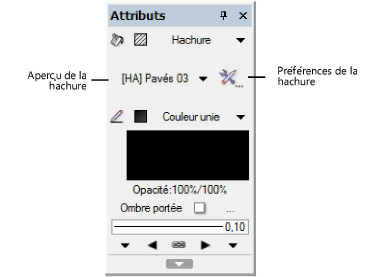
Attribuez des hachures à des objets avec l'aide de la palette des Attributs et du Gestionnaire des ressources.
Vous pouvez également appliquer des attributs dans la boîte de dialogue « Organisation » (voir Définir les attributs des classes) ou via l'outil Pipette (voir Transférer des attributs).
Pour appliquer une hachure associative à partir de la palette des Attributs:
1. Sélectionnez l’objet et sélectionnez ensuite l’option Hachure dans la liste des remplissages de la palette des Attributs.
Si aucune hachure n’est définie et que le contenu par défaut n’est pas activé dans les préférences Vectorworks, le programme vous demande d’ajouter une hachure par défaut.
2.Pour sélectionner une autre hachure, cliquez sur l’aperçu de la Hachure. Dans le Navigateur des ressources, double-cliquez sur une autre hachure pour l’appliquer.
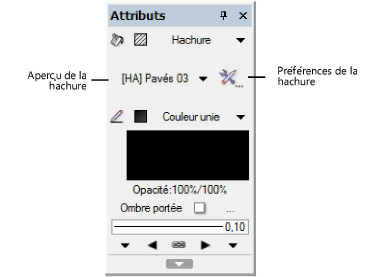
3.Pour personnaliser la hachure de l’objet sélectionné, cliquez sur le bouton Préférences hachure.
La boîte de dialogue « Préférences hachures » s'ouvre.
 Cliquez
pour afficher/masquer les paramètres.
Cliquez
pour afficher/masquer les paramètres.
Pour appliquer une hachure associative à partir du Gestionnaire des ressources:
1. Sélectionnez l’objet.
2.À partir du Gestionnaire des ressources, cliquez avec le bouton droit de la souris sur la ressource et sélectionnez Appliquer dans le menu contextuel. (Vous pouvez aussi double-cliquer sur le dégradé pour l’appliquer à la sélection ou le faire glisser sur un objet.)
Les paramètres du dégradé peuvent être adaptés dans la palette des Attributs.
~~~~~~~~~~~~~~~~~~~~~~~~~